Syniti v9.6よりAmazon RDS PostgreSQLからも差分レプリケーションが実施出来るようになりました。

基本的には、通常のPostgreSQLの接続方法と同じですが、RDS PostgreSQLで必要な設定を本ブログでご紹介いたします。
SynitiでRDS PostgreSQLからの差分転送を実施するにあたり、下記の要件を満たす必要があります。
————————————–
<Syniti>
・Syniti DR ver9.6以降
<Amazon RDS PostgreSQL DB>
・Amazon RDS for PostgreSQL 10.4以降
・スーパーユーザー権限を持ったユーザが必要
・レプリケーション対象テーブルへのPK設定
・外部とアクセスするためのセキュリティグループの設定
・パラメータグループのWALログレベル等の設定変更
・片方向差分連携(ミラーリング)のみ対応
※双方向差分連携(シンクロナイゼーション)は未対応
<Log Server Agent 使用領域>
・バイナリログファイルを保存する領域
————————————–
以下は、実際のセットアップ手順となります。
■RDS PostgreSQL側での準備手順
SynitiからRDS PostgreSQLにアクセス出来るよう設定します。
1.セキュリティグループの設定
RDS PostgreSQLを外部からのアクセス可能にするためポート範囲5432を指定します。

2.パラメータグループの設定
RDS PostgreSQLに指定されているパラメータグループでWALログレベル等のパラメータを設定します。
rds.logical_replication = 1
track_commit_timestamp = 1
max_logical_replication_workers = 10
max_replication_slots = 10
max_wal_senders = 10
shared_preload_libraries = pg_stat_statements, pglogical

以上で、PostgreSQL側の事前準備は完了です。以降はSynitiサーバで一元的にレプリケーションや、管理を行えます。
■Synitiサーバで差分連携設定
3.Synitiをインストールしたマシンから接続できるパスに、下記フォルダを新規に作成します。
・ログフォルダ : バイナリログファイルを保存するフォルダです。
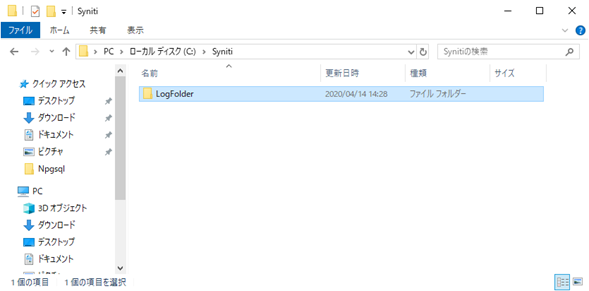
4.Synitiを起動し、ソースDB接続作成ウィザードからPostgreSQLの接続設定を行います。server名にはRDS PostgreSQLのエンドポイントを入力し、スーパーユーザー権限を持ったユーザ情報を入力します。

5.次にトランザクションログのセットアップウィザードから差分連携設定を行います。このウィザード上で、レプリケーションスロットの新規作成を実施することも可能です。ログフォルダ設定では手順3で作成したフォルダを指定します。
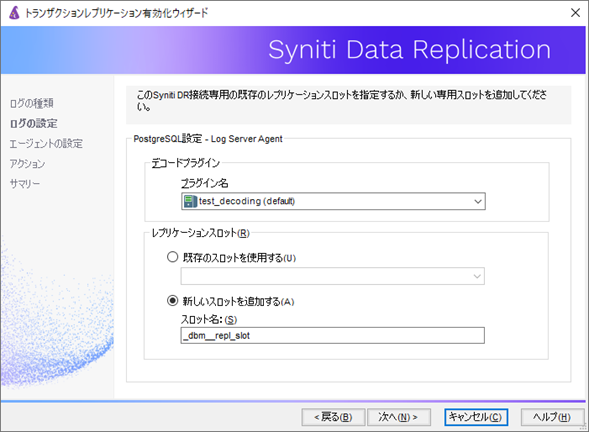

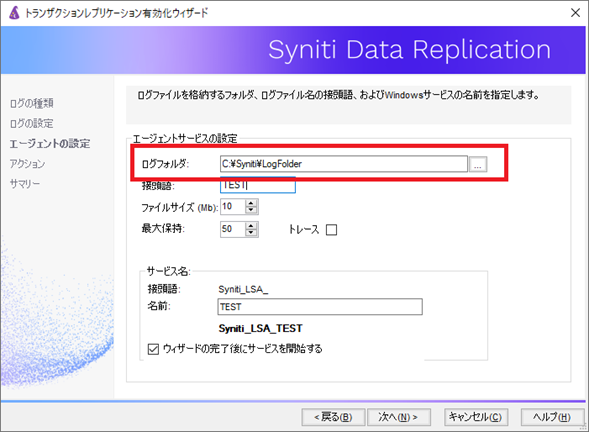
6.完了後、同様の手順でターゲットDBへの接続設定を行い、レプリケーションを作成、Synit Replication Agentを起動することでRDS PostgreSQLからの差分レプリケーションを実行できます。
関連したトピックス
- PostgreSQLからの差分連携(LSA)セットアップ手順【Syniti DR】
- 進化するクエリと PostgreSQLの台頭:そのデータベー スパフォーマンス重要性
- Database Performance Analyzerによる待ち時間異常の調査の具体例 [DPA]
- Syniti Data Replication (DBMoto) の監視方法について
- DBMotoからSyniti Data Replicationへのアップグレード方法
- Syniti Data Replication 新機能ブログ② Amazon S3へのレプリケーション対応
- Syniti DR(DBMoto)でメール通知を行うアラート設定
- DBMoto[Syniti]の技術お問合せ時に必要な情報
- PostgreSQLパフォーマンス・チューニング・ツール(クエリアナライザ付き) [DPA]
- データレプリケーションソリューションに求められる9つのポイント


 RSSフィードを取得する
RSSフィードを取得する

